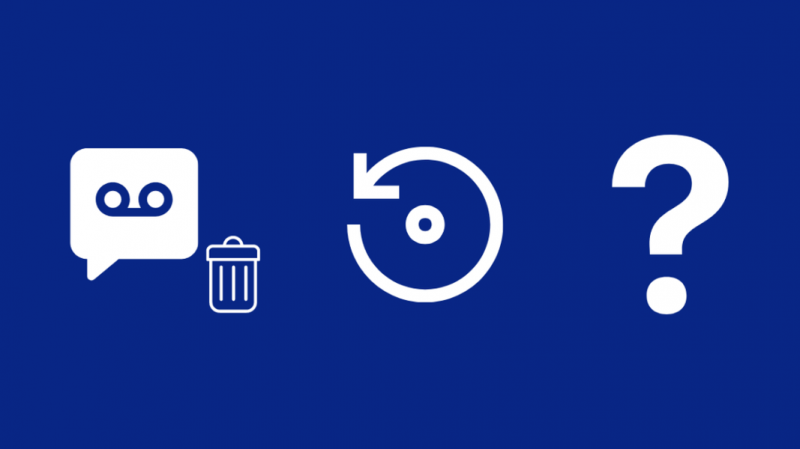Sesli mesajlarımı genellikle telefonumda ayrı bir klasörde saklarım, ancak ilgisiz bir sorun nedeniyle telefonumu fabrika ayarlarına sıfırladıktan sonra o klasörü kaybettim ve başka yedeklemem olmadı.
En azından bazı sesli mesajlarımı geri almam gerekiyordu, çünkü onları ileride başvurmak üzere saklıyorum ve insanların benden yapmamı istediği bir şeyi bana hatırlatıyor.
Bunu yapmak için Verizon ile iletişime geçtim ve birkaç kurtarma yöntemini kendim araştırdım.
Ayrıca diğer insanların fikirlerini öğrenmek için çok sayıda yanıt alan bir forum gönderisi yaptım.
Toplayabildiğim tüm bilgilerle, silinen bazı sesli mesajları geri alabildim.
Bu kılavuz, Verizon sesli mesajlarınızı saniyeler içinde silmeniz durumunda geri almanıza yardımcı olacaktır.
Verizon telefonunuzdan silinen Sesli Mesajları almak için müşteri desteğiyle iletişime geçin ve yeterince hızlıysanız sesli mesajı geri yükleyebilirsiniz. Sesli mesajları telefon uygulamanızdan sildiyseniz, silme işlemini oldukça kolay bir şekilde geri alabilirsiniz.
Silinen sesli postaları almak için bir veri kurtarma aracını nasıl kullanabileceğinizi ve ayrıca sesli postalarınızın yedeğini almanızın neden önerildiğini öğrenmek için okumaya devam edin.
Silinmiş Bir Sesli Postayı Alabilir misiniz?
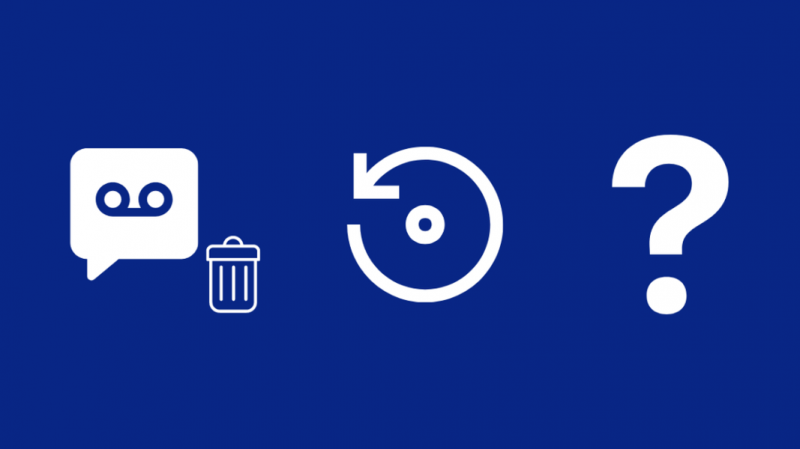
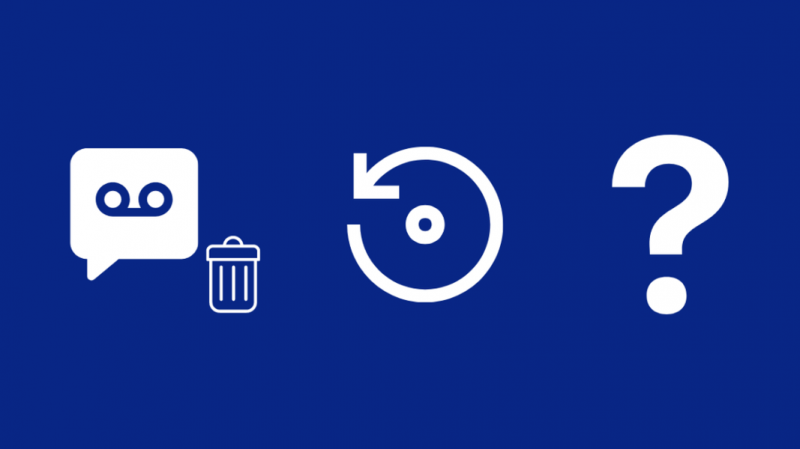
Verizon, yanlışlıkla sildiğiniz sesli mesajları almanıza izin veren hükümlere sahiptir.
Verizon, sesli mesajları sistemlerinde belirli bir süre tutar ve sonraki döngünün sesli mesajlarını karşılamak için daha sonra siler.
Bu, zamanında gelirseniz, o döneme ait tüm sesli mesajları alabileceğiniz anlamına gelir.
Bu zaman aralığından önceki tüm sesli mesajlar kalıcı olarak silinirdi.
Verizon, bu zaman dilimini yaklaşık 24 saat olarak belirlemiştir, ancak bu büyük ölçüde şansa bağlıdır.
Sesli posta, 24 saatten daha uzun bir süre boyunca silinmeyi bekleyen sunucularında olabilir veya daha önce silinmiş olabilir.
Sonuç olarak, sesli postalarınızı yedeklemediyseniz Verizon'dan sesli postalarınızı almak bir güçlük olacaktır.
Verizon desteğine başvurun ve sesli mesajların alınması için bir bilet oluşturun.
Silme penceresini geçmemişlerse, müşteri hizmetleri sesli mesajları alacak ve yolunuza geri gönderecektir.
Android'de Silinen Sesli Mesajlar Nasıl Geri Alınır
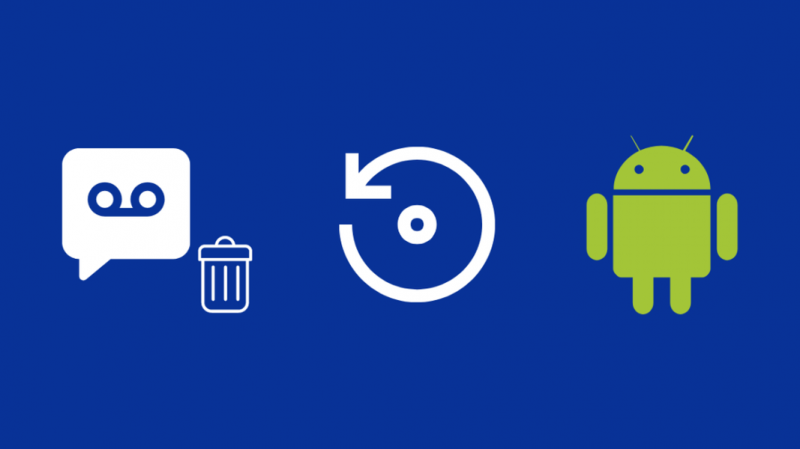
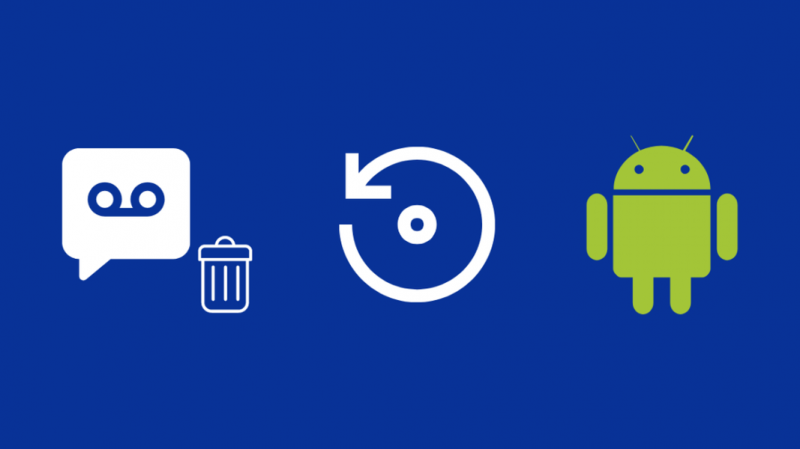
Android, sildiğiniz Sesli Postaları almanız için size iki seçenek sunar ve ikinci yöntem, EaseUS gibi çalışan bir veri kurtarma aracına sahip bir Windows PC gerektirir.
Sesli Posta uygulamasını kontrol edin.
Bu, iki yöntemden daha kolay olanıdır; tüm yapman gereken:
- Aç sesli mesaj telefonunuzdaki uygulama.
- Üç nokta menüsüne dokunun.
- Seçmek Silinen Sesli Mesajlar .
- Geri almak istediğiniz her sesli postayı seçip basılı tutun.
- Musluk Kaydetmek Silinen sesli postalar klasöründen çıkarmak için
Bir Veri Kurtarma Aracı Kullanın
Sesli mesajı telefonunuzdan kalıcı olarak sildiyseniz, bir veri kurtarma aracı kullanışlı olacaktır.
Şu andan itibaren telefona herhangi bir şey kaydetmekten kaçının ve eğer şanslıysanız, en azından bir kısmını geri alabilirsiniz.
- Düzenlemek EaseUS MobiSaver Windows PC'nizde.
- Telefonu USB üzerinden bilgisayara bağlayın.
- EaseUS kullanıcı arayüzünden telefonunuzu seçin ve taranacak veri türü olarak Sesli Postalar'ı seçin.
- Program alınabilir verileri kontrol ettikten sonra, alabileceği sesli mesajların bir listesini verecektir.
- Geri almak istediğiniz dosyaları seçin ve işlemi başlatın.
Dosyaları geri aldıktan sonra, kurtarma işleminin iyi gidip gitmediğini görmek için oynatın.
İOS'ta Silinen Sesli Postalar Nasıl Geri Alınır
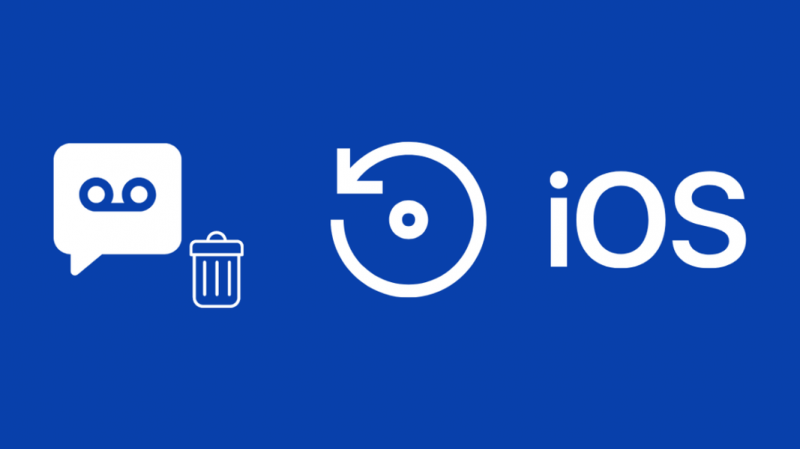
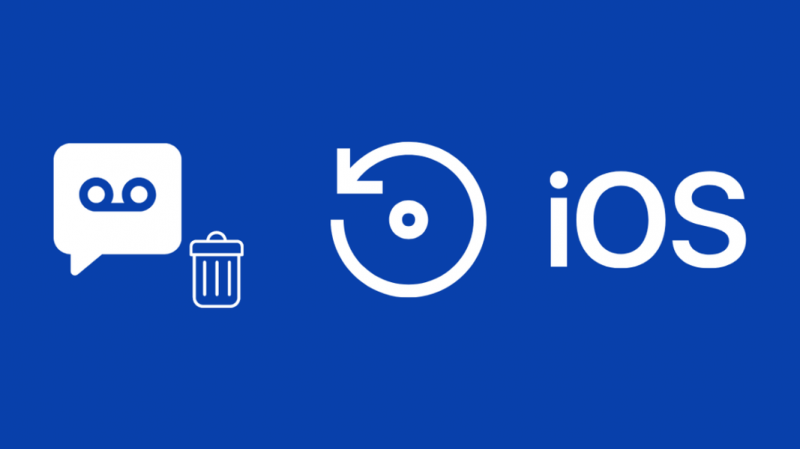
Bunu yapma adımları, telefon uygulamasını ve üçüncü taraf bir aracı kullanabileceğiniz iOS'ta neredeyse aynıdır.
sesli mesaj uygulaması
Bu, Android'de hemen hemen aynı adımları izler:
- Aç Telefon uygulama.
- Seçme sesli mesaj sağ alt köşeden.
- bulmak için aşağı kaydırın Silinen mesajlar bölüm
- Almak istediğiniz sesli postayı seçin.
- Seçme silmeyi geri al almak istediğiniz sesli mesajlar için (bazı iOS sürümlerinde kırmızı çöp simgesini seçmeniz gerekir).
- Seçme sesli mesaj az önce aldığınız sesli postayı görebileceğiniz ana ekrana dönmek için sol üstten
Bir Veri Kurtarma Aracı Kullanın
Burada da MobiSaver kullanacağız, ancak iOS için sürüm .
- iPhone'unuzu PC'nize bağlayın.
- Başlatmak MobiSaver .
- iCloud veya iTunes'da yedeklemeniz yoksa, iOS Aygıtından Kurtar . Aksi takdirde, seçin iCloud Yedeklemesinden Kurtar veya iTunes Yedeklemesinden Kurtarın .
- Cihaz adınızın yanındaki Tara'ya tıklayın.
- Almak istediğiniz sesli mesajları seçin ve İyileşmek ekranın sağ alt köşesinde.
- Kurtarma işlemi tamamlanana kadar bekleyin.
Kurtardığınız sesli mesajları görmek için Telefon uygulamasının Sesli Mesaj bölümüne bakın.
Android'de Sesli Mesajlarınızı Yedekleyin
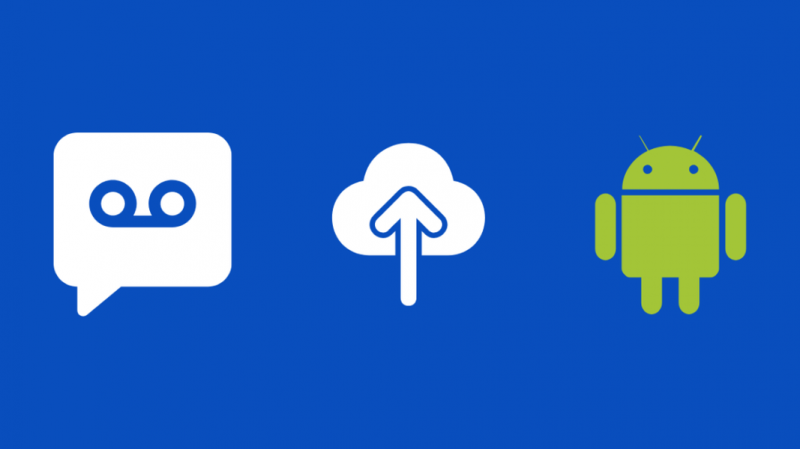
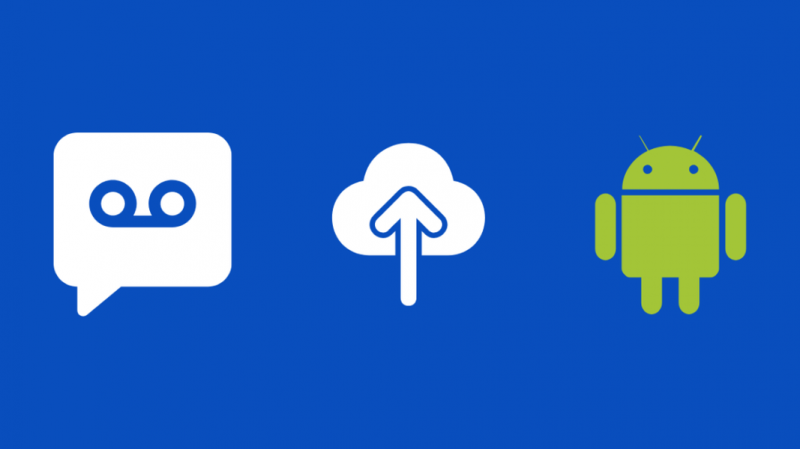
Sesli mesajlarınızı yanlışlıkla silerseniz yardım için çabalamak yerine, onları bulut veya SD kart gibi daha güvenli bir yere yedeklemeye ne dersiniz?
Bunu yapmak için:
- Sesli posta uygulamanızı açın.
- Yedeklemek istediğiniz mesajlara dokunun veya basılı tutun.
- Musluk Kaydetmek , Arşiv veya benzer seçenekler.
- Depolama konumunu ayarlayın ve dosyayı kaydedin.
Böyle bir yedekleme yaptıktan sonra sesli postayı bir ses dosyası olarak alacaksınız.
Bu dosyanın yedeğini Google Drive veya Dropbox gibi seçtiğiniz bir bulut hizmetine yapabilirsiniz.
Veya yerel olarak harici bir SD kartta saklayabilirsiniz.
Sesli Mesajlarınızı iOS'ta Yedekleyin
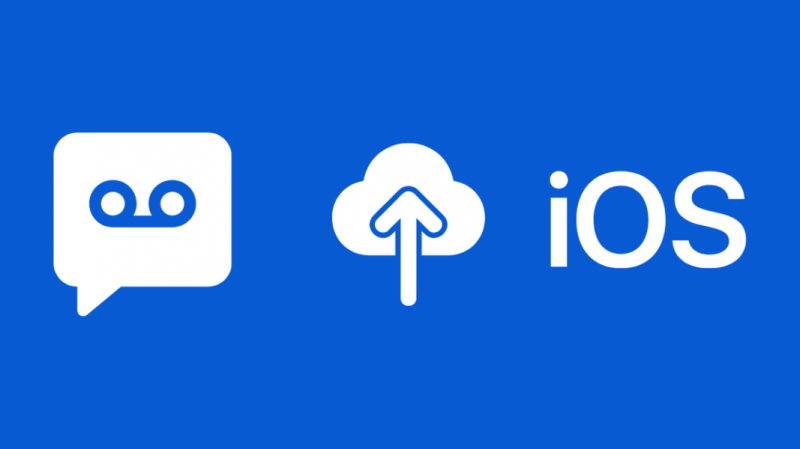
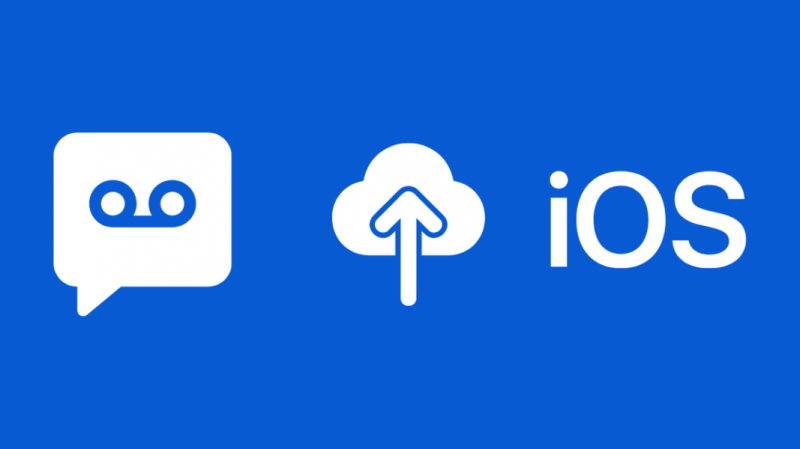
iOS, sesli postaları yerel olarak ve bulutta saklamanıza izin verir, ancak yerel olmaya karar verirseniz dahili depolama ile sınırlandırılırsınız.
Sesli Mesajları Kaydetme
- Aç Telefon uygulama.
- Seçme sesli mesaj .
- Kaydetmek istediğiniz sesli postayı seçin ve Paylaşmak .
- Seçme Notlara Ekle veya Cihaza kaydet sesli postayı dahili depolama biriminize kaydetmek istiyorsanız.
iCloud'a kaydetme
- Kaydetmek istediğiniz sesli posta için paylaş düğmesine dokunun.
- Seçme Notlar veya Sesli not .
- iCloud yedeklemeyi etkinleştirdiyseniz, Notlar veya Sesli Not dosyaları otomatik olarak iCloud'a kaydedilir.
iCloud yedeklemesini açmak için:
- Aç Ayarlar uygulama.
- Apple profilinizi seçin.
- Seçme iCloud ve oturum açın.
- Şu yöne rotayı ayarla iCloud Yedekleme ve açın.
- Veriler otomatik olarak yedeklenecektir, ancak Şimdi yedekle şimdi bir yedekleme yapmak istiyorsanız.
Son düşünceler
Mesajları yedeklemek çok daha kolaydır çünkü Verizon, telefonunuzdaki mesajları çevrimiçi olarak görmenizi ve yanıtlamanızı sağlayan bir çevrimiçi araca sahiptir.
Bu hizmete Message+ adı verilir ve bir yedekleme özelliği vardır. normal mesajlaşma uygulamasından oldukça farklı .
Android'de mesajları yedeklemek için bir Verizon Cloud hesabına ihtiyacınız var, ancak aynısını iOS'ta yapmak için yalnızca bir iCloud hesabı gerekir.
Ayrıca Okumaktan Zevk Alabilirsiniz
- İleti Gönderilmedi Geçersiz Hedef Adresi: Nasıl Düzeltilir
- İleti Boyutu Sınırına Ulaşıldı: Saniyeler İçinde Nasıl Düzeltilir
- Verizon Message+ Yedekleme: Nasıl Kurulur ve Kullanılır
- Verizon Metin Mesajları Çevrimiçi Nasıl Okunur
Sıkça Sorulan Sorular
Silinen sesli mesajlar iPhone'da ne kadar süre kalır?
iPhone'lar, sesli mesajları başka bir yere kaydetmediyseniz 30 gün boyunca saklar.
Bunları 30 gün dolmadan istediğiniz zaman silebilir ve daha sonra fikrinizi değiştirirseniz Silinmiş Sesli Mesajlar'dan alabilirsiniz.
Sesli mesajlar iCloud'da yedekleniyor mu?
Ses dosyaları olarak kaydetmediğiniz veya Sesli Not ya da Notlar uygulamasına eklemediğiniz sürece sesli postalar otomatik olarak iCloud'a yedeklenmez.
Sesli mesajlarınızı ses dosyaları olarak kaydedip iCloud'a yükleyerek bunları manuel olarak iCloud'a kaydedebilirsiniz.
Bir Android telefonda sesli mesajlar nerede saklanır?
Sesli mesajlar, istediğiniz zaman oynatmak için ses dosyaları olarak Android'inizde saklanır.
Ana belleğinizdeki Ses klasörünü kontrol edebilirsiniz, ancak tam konumu telefonunuzun modeline bağlıdır.
Bu sesli mesajları, telefonunuzun dahili deposundan çalabilmeniz için önce sesli mesaj uygulamasından kaydetmeniz gerekir.
Verizon SIM kartında neler saklanır?
Bir Verizon SIM kartı veya bu konudaki herhangi bir SIM kart, yalnızca birkaç kişiyi ve kısa mesajlarınızın bir kısmını saklayabilir.
Kart ayrıca, operatörünüzün telefonunuzu kendi şebekesine bağlaması için ihtiyaç duyduğu bilgileri de içerir.